
Brug godkendelse via organisationsnetværket med Microsoft Entra ID i Apple School Manager
Du kan knytte Apple School Manager til den globale tjeneste Microsoft Entra ID Open ID Connect (OIDC) (login.microsoftonline.com) ved hjælp af godkendelse via organisationsnetværket, hvis du vil give brugere tilladelse til at logge ind på deres Apple-enheder med deres Microsoft Entra ID-brugernavn (som regel deres e-mailadresse) og -adgangskode.
Bemærk: Integration med nationale skyer understøttes ikke på nuværende tidspunkt.
Som resultat kan dine brugere bruge deres Microsoft Entra ID-loginoplysninger til en administreret Apple-konto. De kan derefter bruge deres loginoplysninger til at logge ind på deres tildelte iPhone, iPad, Mac, Apple Vision Pro og på Delt iPad. Når de er logget ind på én af disse enheder, kan de efterfølgende også logge ind på iCloud fra en browser på en Mac (iCloud til Windows understøtter ikke administrerede Apple-konti).
Microsoft Entra ID er den id-leverandør, som godkender brugeren i Apple School Manager og udsteder godkendelsestokens. Denne godkendelse understøtter certifikatgodkendelse og tofaktorgodkendelse (2FA).
Microsoft-standardroller, der understøtter domæner, bibliotekssynkronisering og domænelæsning
Hvis du ønsker at ændre roller, efter du har udført den første Godkend godkendelse via organisationsnetværket-handling, har du to muligheder for at redigere kontoen med den aktuelle rolle som global Microsoft Entra ID-administrator.
Ændr kontoen til en af følgende roller:
Global læser
Programadministrator
Cloud-programadministrator
Skift kontoen, så den har følgende to roller: Bibliotekslæser og Rapportlæser.
Begge muligheder giver adgang til følgende, som er påkrævet af Apple School Manager:
Læs listen over alle domæner: microsoft.directory/domains/standard/read
Læs biblioteket over alle brugere: microsoft.directory/users/standard/read
Læs revisionsloggene for sikkerhedshændelser: microsoft.directory/auditLogs/allProperties/read
Proces for godkendelse via organisationsnetværket
Denne proces omfatter tre overordnede trin:
Godkend godkendelse via organisationsnetværket.
Test godkendelse via organisationsnetværket med en enkelt Microsoft Entra ID-brugerkonto.
Slå godkendelse via organisationsnetværket til.
Vigtigt: Gennemgå det følgende, før du konfigurerer godkendelse via organisationsnetværk.
Trin 1: Godkend godkendelse via organisationsnetværket
Første trin består i at oprette et tillidsforhold mellem Microsoft Entra ID og Apple School Manager. Denne handling skal udføres af en bruger med rollen som global administrator i Microsoft Entra ID.
Bemærk: Når du har fuldført dette trin, kan brugere ikke oprette nye ikke-administrerede (personlige) Apple-konti på det domæne, du konfigurerer. Dette kan påvirke andre Apple-tjenester, som dine brugere har adgang til. Se Overfør Apple-tjenester.
I Apple School Manager
 skal du logge ind med en bruger, der har privilegier til at administrere godkendelse via organisationsnetværket.
skal du logge ind med en bruger, der har privilegier til at administrere godkendelse via organisationsnetværket.Vælg dit navn nederst i indholdsoversigten, vælg Indstillinger
 , vælg Administrerede Apple-konti
, vælg Administrerede Apple-konti  , og vælg derefter Kom i gang under "Brugerlogin og bibliotekssynkronisering".
, og vælg derefter Kom i gang under "Brugerlogin og bibliotekssynkronisering".Vælg Microsoft Entra ID, og vælg derefter Fortsæt.
Vælg "Sign in with Microsoft", indtast navnet på en global Microsoft Entra ID-administrator, og vælg derefter Næste.
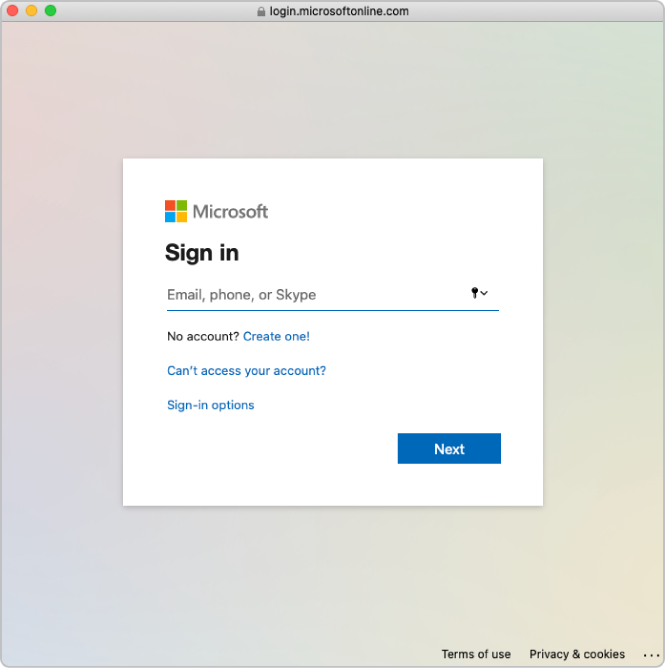
Indtast adgangskoden for kontoen, og vælg derefter Log ind.
Læs omhyggeligt appaftalen, vælg "Consent on behalf of your organization", og vælg derefter Acceptér.
Du giver samtykke til, at Microsoft giver Apple adgang til oplysninger, der findes i Microsoft Entra ID.
Hvis der er behov for det, skal du gennemgå de godkendte domæner og domæner med konflikter.
Vælg OK.
Du kan om nødvendigt ændre brugerens rolle i Microsoft Entra ID fra global administrator til en understøttet rolle med de nødvendige privilegier. Læs mere under Microsoft-standardroller, der understøtter domæner, bibliotekssynkronisering og domænelæsning.
I nogle tilfælde kan du muligvis ikke tilføje dit domæne. Nogle almindelige årsager er:
Brugernavnet eller adgangskoden fra kontoen på trin 4 er forkert.
Trin 2: Test godkendelse med en enkelt Microsoft Entra ID-brugerkonto
Vigtigt: Testen af godkendelse via organisationsnetværket ændrer også dit standardformat for administrerede Apple-konti. Nye konti, der oprettes i dit SIS-system (Student Information System) eller overføres via SFTP (Secure File Transfer Protocol), bruger det nye format foradministrerede Apple-konti.
Du kan teste forbindelsen til godkendelse via organisationsnetværket, efter du har udført de følgende opgaver:
Kontrollen af brugernavnskonflikter er gennemført.
Standardformatet for administrerede Apple-konti er opdateret.
Når du har knyttet Apple School Manager til Microsoft Entra ID, kan du ændre en brugerkontos rolle til en anden rolle. Eksempel: Du vil gerne ændre rollen for en konto til rollen som underviser.
Bemærk: Brugerkonti med rollen som administrator, lokalitetsansvarlig eller personansvarlig kan ikke logge ind med godkendelse via organisationsnetværket. De kan kun administrere processen i organisationsnetværket.
Vælg Placer i netværket ud for det domæne, du vil placere i organisationsnetværket.
Vælg "Sign in to Microsoft Entra ID Portal", indtast et Microsoft Entra ID-brugernavn på en konto, der findes på domænet, og vælg derefter Næste.
Angiv adgangskoden for kontoen, vælg Log ind, vælg OK, og vælg derefter OK.
I nogle tilfælde kan du muligvis ikke logge ind på dit domæne. Her er nogle almindelige årsager:
Brugernavnet og adgangskoden fra det domæne, du valgte at placere i organisationsnetværket, er ikke korrekt.
Kontoen er ikke i det domæne, du valgte at placere i organisationsnetværket.
Trin 3: Slå godkendelse via organisationsnetværket til
I Apple School Manager
 skal du logge ind med en bruger, der har privilegier til at administrere godkendelse via organisationsnetværket.
skal du logge ind med en bruger, der har privilegier til at administrere godkendelse via organisationsnetværket.Vælg dit navn nederst i indholdsoversigten, vælg Indstillinger
 , og vælg derefter Administrerede Apple-konti
, og vælg derefter Administrerede Apple-konti  .
.Vælg Administrer i sektionen Domæner ud for det domæne, du vil placere i organisationsnetværket, og vælg derefter "Slå Log ind med Microsoft Entra ID til".
Slå "Log ind med Microsoft Entra ID" til.
Hvis der er behov for det, kan du nu synkronisere brugerkonti til Apple School Manager. Se Synkroniser brugerkonti fra Microsoft Entra ID.